神奇的自选图形教学设计
《神奇的自选图形》教学设计
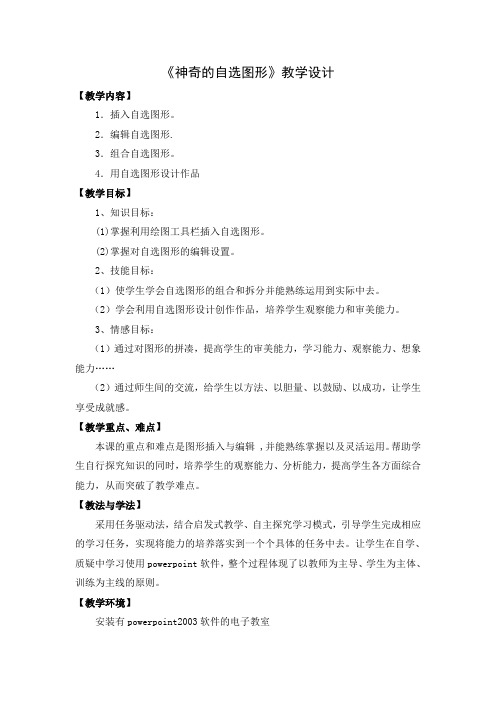
《神奇的自选图形》教学设计【教学内容】1.插入自选图形。
2.编辑自选图形.3.组合自选图形。
4.用自选图形设计作品【教学目标】1、知识目标:(1)掌握利用绘图工具栏插入自选图形。
(2)掌握对自选图形的编辑设置。
2、技能目标:(1)使学生学会自选图形的组合和拆分并能熟练运用到实际中去。
(2)学会利用自选图形设计创作作品,培养学生观察能力和审美能力。
3、情感目标:(1)通过对图形的拼凑,提高学生的审美能力,学习能力、观察能力、想象能力……(2)通过师生间的交流,给学生以方法、以胆量、以鼓励、以成功,让学生享受成就感。
【教学重点、难点】本课的重点和难点是图形插入与编辑 ,并能熟练掌握以及灵活运用。
帮助学生自行探究知识的同时,培养学生的观察能力、分析能力,提高学生各方面综合能力,从而突破了教学难点。
【教法与学法】采用任务驱动法,结合启发式教学、自主探究学习模式,引导学生完成相应的学习任务,实现将能力的培养落实到一个个具体的任务中去。
让学生在自学、质疑中学习使用powerpoint软件,整个过程体现了以教师为主导、学生为主体、训练为主线的原则。
【教学环境】安装有powerpoint2003软件的电子教室【课件资源】:辅助课件、图形作品若干【教学过程】一、作品欣赏,激趣导入(电子教室广播方式)很高兴本节课能和大家一起学习。
今天,我带来了一张小小的贺卡送给大家希望大家喜欢(展示图片),请大家仔细观察,你能从中发现些什么呢?(引导学生发现图形)你真厉害,老师这里还有一些图片,我们一起看看它们是不是也这样呢?(看图片找图形)真不敢相信,这些看似非常复杂的图片就是由一些简单的图形组合而来的。
以前我们学了一些绘图工具,你认为什么工具可以画出这些美丽的图画来呢?(学生猜……)你们知道的真多,了不起。
今天我再给大家推荐一种绘图工具,那就是powerpoint中的自选图形,利用它我们就可以画出这些美丽的图画来。
我们去认识一下它吧。
自选图形教学设计+板书+课后反思(合集5篇)
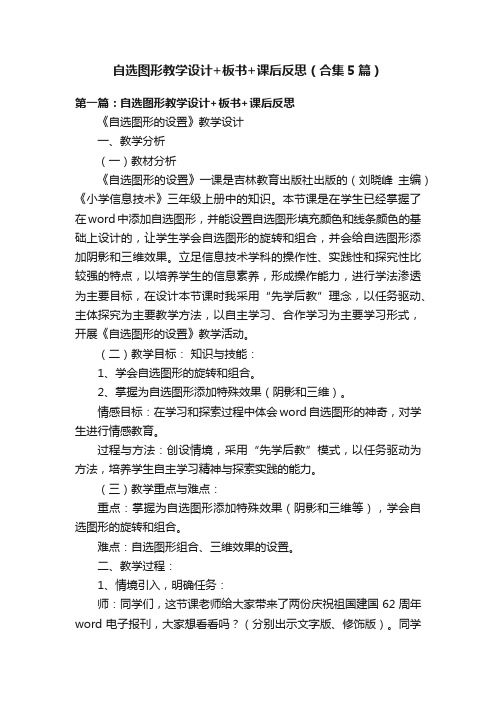
自选图形教学设计+板书+课后反思(合集5篇)第一篇:自选图形教学设计+板书+课后反思《自选图形的设置》教学设计一、教学分析(一)教材分析《自选图形的设置》一课是吉林教育出版社出版的(刘晓峰主编)《小学信息技术》三年级上册中的知识。
本节课是在学生已经掌握了在word中添加自选图形,并能设置自选图形填充颜色和线条颜色的基础上设计的,让学生学会自选图形的旋转和组合,并会给自选图形添加阴影和三维效果。
立足信息技术学科的操作性、实践性和探究性比较强的特点,以培养学生的信息素养,形成操作能力,进行学法渗透为主要目标,在设计本节课时我采用“先学后教”理念,以任务驱动、主体探究为主要教学方法,以自主学习、合作学习为主要学习形式,开展《自选图形的设置》教学活动。
(二)教学目标:知识与技能:1、学会自选图形的旋转和组合。
2、掌握为自选图形添加特殊效果(阴影和三维)。
情感目标:在学习和探索过程中体会word自选图形的神奇,对学生进行情感教育。
过程与方法:创设情境,采用“先学后教”模式,以任务驱动为方法,培养学生自主学习精神与探索实践的能力。
(三)教学重点与难点:重点:掌握为自选图形添加特殊效果(阴影和三维等),学会自选图形的旋转和组合。
难点:自选图形组合、三维效果的设置。
二、教学过程:1、情境引入,明确任务:师:同学们,这节课老师给大家带来了两份庆祝祖国建国62周年word电子报刊,大家想看看吗?(分别出示文字版、修饰版)。
同学们,请看这份是只有文字和图片的电子报刊,这里应用了我们学过的在word中插入艺术字、文本框和图片的知识;再看这份是经过修饰的电子报刊。
请大家仔细观察一下,在修饰版的电子报刊中,又应用了word中哪些知识?生:自选图形师:同学们观察的真仔细。
在这份电子报刊中,又应用了我们学过的在word中插入自选图形的知识。
在设计word文档时恰当地插入自选图形,会使文档更加美观,使内容的表达更丰富,主题更突出。
初中信息技术教学课例《奇妙的自选图形》教学设计及总结反思
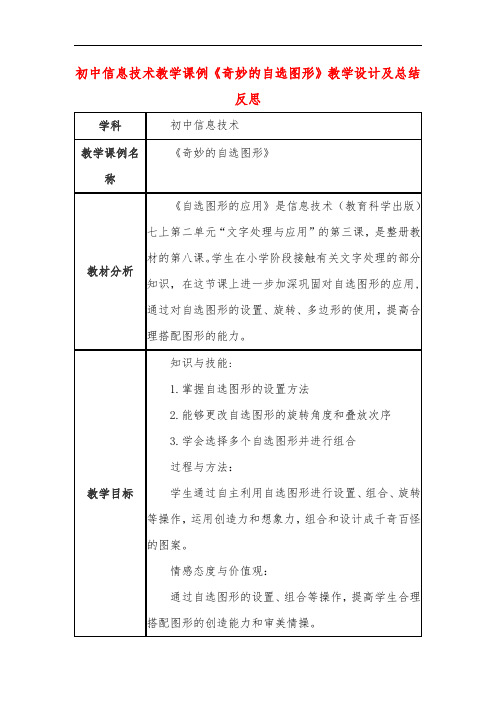
布置任务 2:为七巧板设置效果及添加文字 再次提出可参考下发的操作帮助并投影上展示任 务 2 的要求和范例。 交流反馈:文字的添加可以采用右击添加或者插入 艺术字也可以,效果设置可以采用已有样式,轮廓线粗 细、颜色的设置等 (三)自选图形的运用 好了,到现在为止我们已经找回了我们的七巧板并 给他做了相关的美化设置,相信很多同学都已经按耐不 住要跃跃欲试了。好的,接下来我们先来热热身,要求 不能改变大小,你们先尝试来把拼图还原,一分钟后请 一位同学上来试一下? 任务 3:还原七巧板并把整块板移到中间 投影上展示任务 3 的要求和范例。 请学生上台演示操作 交流反馈:通过旋转、移动和叠加(修改叠放次序) 可以完成七巧板的还原,进一步讨论组合和拆分的操作 (shift 组合),鼠标成十字架时才能选中自选图形, 组合方便整体移动和缩放。 好了,接下来布置今天的终极任务了。 任务 4:小组合作利用七巧板拼出各种图案 投影上展示任务 4 的要求和范例(文字),并倒计
把。
……
好,大家猜这是?(),看来今天大家的游戏热情 很高涨,是不是都想来来玩一把啊?好,今天老师就满 足你们一下,不过我们得换一种玩法,提高点难度了, 我们不是玩这样的七巧板而是在电脑上玩,没玩过吧? 今天老师带着大家一起来玩。
二、新课教学 老师下发任务单到学生的桌面。如下图: 任务单 (一)自选图形的插入 打开今天的任务单展示其中的七巧板,提出问题: 老师这里的七巧板跟我们玩的七巧板有什么不一样? (颜色,文字,还缺了几块等) 布置任务 1:补齐七巧板 教师提出可以利用自选图形的插入,与小学的方法 有所不同,可以参考下发的操作帮助并投影上展示任务 1 的要求和范例。如下图: 任务一范例 请学生回答插入图形 交流反馈:插入-形状中选择。 (二)自选图形的设置以及文字添加 七块板齐了,现在我们来为七巧板添加文字,并设 置好相应的效果,比如填充颜色,轮廓以及大小等。
神奇的自选图形教学设计
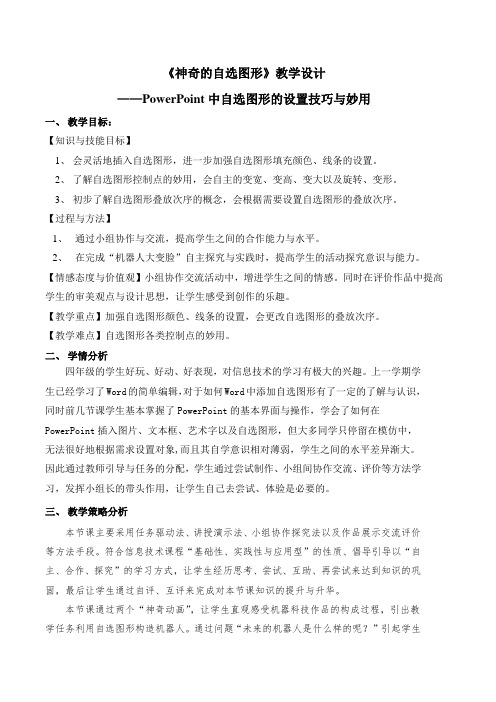
《神奇的自选图形》教学设计——PowerPoint中自选图形的设置技巧与妙用一、教学目标:【知识与技能目标】1、会灵活地插入自选图形,进一步加强自选图形填充颜色、线条的设置。
2、了解自选图形控制点的妙用,会自主的变宽、变高、变大以及旋转、变形。
3、初步了解自选图形叠放次序的概念,会根据需要设置自选图形的叠放次序。
【过程与方法】1、通过小组协作与交流,提高学生之间的合作能力与水平。
2、在完成“机器人大变脸”自主探究与实践时,提高学生的活动探究意识与能力。
【情感态度与价值观】小组协作交流活动中,增进学生之间的情感。
同时在评价作品中提高学生的审美观点与设计思想,让学生感受到创作的乐趣。
【教学重点】加强自选图形颜色、线条的设置,会更改自选图形的叠放次序。
【教学难点】自选图形各类控制点的妙用。
二、学情分析四年级的学生好玩、好动、好表现,对信息技术的学习有极大的兴趣。
上一学期学生已经学习了Word的简单编辑,对于如何Word中添加自选图形有了一定的了解与认识,同时前几节课学生基本掌握了PowerPoint的基本界面与操作,学会了如何在PowerPoint插入图片、文本框、艺术字以及自选图形,但大多同学只停留在模仿中,无法很好地根据需求设置对象,而且其自学意识相对薄弱,学生之间的水平差异渐大。
因此通过教师引导与任务的分配,学生通过尝试制作、小组间协作交流、评价等方法学习,发挥小组长的带头作用,让学生自己去尝试、体验是必要的。
三、教学策略分析本节课主要采用任务驱动法、讲授演示法、小组协作探究法以及作品展示交流评价等方法手段。
符合信息技术课程“基础性、实践性与应用型”的性质、倡导引导以“自主、合作、探究”的学习方式,让学生经历思考、尝试、互助、再尝试来达到知识的巩固,最后让学生通过自评、互评来完成对本节课知识的提升与升华。
本节课通过两个“神奇动画”,让学生直观感受机器科技作品的构成过程,引出教学任务利用自选图形构造机器人。
神奇的自选图形教学设计

神奇的自选图形教学设计奇妙的自选图形教学设计一、教学设计1.教学目标认知目标:通过教学使同学把握自选图形的用法。
力量目标:在制作幻灯片──升国旗的过程中培育同学的观看力量、动手力量。
情感目标:激发同学的爱国主义情感,激发同学学习幻灯片的兴趣,培育同学的审美力量。
2.教学重点和难点教学重点:插入自选图形和图形的组合。
教学难点:图形的组合。
3.内容分析青岛出版社出版的《学校信息技术》共六册。
奇妙的自选图形是本套教材第六册教材的内容,本册主要内容是演示文稿的制作。
4.同学分析同学通过以前的信息技术学习,已经把握了肯定的电脑基本操作,能娴熟的运用菜单命令,在PoerPoint中输入文字、插入图片、填加背景、设置动画效果等操作。
5.教学策略设计教学方法设计:依据新课标及学校生的身心特点,在本节课中运用了任务驱动,合作互动等方法。
关于教学流程和教学活动的设计思路二、教与学的过程1.激情导入:通过听国歌、出示演示文稿《升国旗》激发同学的学习兴趣,同时激发同学的爱国主义情感。
2.提出本节课的任务:制作演示文稿《升国旗》。
(1)同学分小组争论完成这项任务用到学过的哪些学问,还有哪些学问是没学过的,从而引出自选图形。
(2)以画旗杆为例,让同学自主探究自选图形的做法,可让会做的同学当小老师,做示范,充分调动同学的主动性。
(3)同学开头自主探究完成任务,在做的过程中如遇到什么问题,可小组内争论完成,小组内无法解决可提出,师生共同解决,充分发挥小组合作学习的作用。
(4)依据同学现有的学问水平,图形的组合这个难点需要老师示范讲解。
这样同学在做的过程中遇到问题,试着解决问题,然后师生共同解决难题,既调动了同学的学习主动性,又加深了同学的记忆。
3.同学动手实践,在完成任务的基础上发挥想象力、审美力量,适当的添加背景、效果等,让自己的作品更好。
同学的进展是信息技术课的动身点和归宿,同学只有通过学习和实践操作才能逐步把握信息技术学问和技能,这个环节让同学发挥主动性、缔造性,进展同学自主学习和动手实践操作的力量。
有趣的自选图形教学设计[定稿]
![有趣的自选图形教学设计[定稿]](https://img.taocdn.com/s3/m/6beaa2f2ab00b52acfc789eb172ded630b1c980b.png)
有趣的自选图形教学设计[定稿]第一篇:有趣的自选图形教学设计[定稿]《有趣的自选图形》教学设计于慧平一、教学目标1、学会插入自选图形及方法;2、学会改变自选图形的形状大小、颜色等属性;3、学会在自选图形中添加文本,会对自选图形进行叠放次序;4、了解自选图形的种类;5、培养自主探究学习的能力。
二、教学重点与难点重点:插入自选图形;改变自选图形的属性。
难点:自选图形的种类。
三、教学准备学生用:“闯关法宝”网页、“闯关任务”PPT课件教师用:“有趣的自选图形”PPT课件多媒体四、教学课时1课时五、教学过程(一)导入师:在羊村不远的森林里住了一只小兔子,小兔子和美羊羊是好朋友。
“今天天气真好,好想去羊村玩啊!有一段时间没看见美羊羊了,她很爱美,肯定知道很多美容方面的知识,我要向她请教请教。
”于是小兔子就从家里出发了。
看!小兔子正在路上走着呢?(CAI 课件中的小兔子动画)师:同学们,请你们观察:这只不免子与刚才在小路上行走的小免子有什么区别呢?生:(可能会说)小兔子的耳朵不见了。
师:你们观察得可真仔细啊!那我们可以用什么工具把小兔子的耳朵画出来呢?生:(有的同学可能会说)画图、金山画王;(个别同学可能会说)自选图形。
师:哟!这位同学你真聪明!这正是我们今天要学习的内容。
师:下面我们通过一个简单的闯关游戏来轻松掌握自选图形的使用。
为了帮助同学们闯关呢,老师为同学们带来了“闯关法宝——自选图形学习网站”。
同学们可以打开桌面上的“闯关法宝”文件来,双击“闯关法宝”网页图标,进入自选图形学习网站。
(师介绍网站的结构)如果等下同学们在操作的过程中遇到了困难,就可以到我们的学习网站上来寻求帮助,当然啦,也可以问老师或者同学。
师:那下面我们就以“小兔子”为例来学习自选图形的使用技巧。
(二)新授1、插入自选图形师:我们打开桌面上的闯关任务中的任务一,给小兔子画上两只相同的耳朵。
有哪位同学上来试试?生举手,师叫生上台来操作。
创意无限插科“自选图形”教案
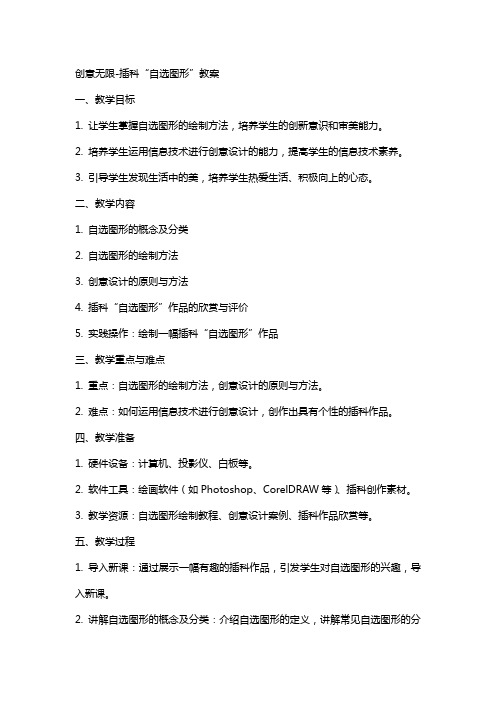
创意无限-插科“自选图形”教案一、教学目标1. 让学生掌握自选图形的绘制方法,培养学生的创新意识和审美能力。
2. 培养学生运用信息技术进行创意设计的能力,提高学生的信息技术素养。
3. 引导学生发现生活中的美,培养学生热爱生活、积极向上的心态。
二、教学内容1. 自选图形的概念及分类2. 自选图形的绘制方法3. 创意设计的原则与方法4. 插科“自选图形”作品的欣赏与评价5. 实践操作:绘制一幅插科“自选图形”作品三、教学重点与难点1. 重点:自选图形的绘制方法,创意设计的原则与方法。
2. 难点:如何运用信息技术进行创意设计,创作出具有个性的插科作品。
四、教学准备1. 硬件设备:计算机、投影仪、白板等。
2. 软件工具:绘画软件(如Photoshop、CorelDRAW等)、插科创作素材。
3. 教学资源:自选图形绘制教程、创意设计案例、插科作品欣赏等。
五、教学过程1. 导入新课:通过展示一幅有趣的插科作品,引发学生对自选图形的兴趣,导入新课。
2. 讲解自选图形的概念及分类:介绍自选图形的定义,讲解常见自选图形的分类及特点。
3. 教授自选图形的绘制方法:演示自选图形的绘制过程,引导学生掌握绘制方法。
4. 讲解创意设计的原则与方法:介绍创意设计的基本原则,讲解如何运用创意设计方法创作插科作品。
5. 欣赏插科作品:展示优秀插科作品,分析作品中的创意元素,引导学生学会欣赏和评价。
6. 实践操作:学生利用信息技术工具,根据所学内容创作一幅插科“自选图形”作品。
7. 作品展示与评价:学生互相展示作品,进行评价,教师给予指导和鼓励。
8. 总结与拓展:总结本节课所学内容,提出拓展任务,鼓励学生在生活中发现美,创作更多有趣的插科作品。
9. 课后作业:布置一道关于自选图形的绘画作业,让学生巩固所学知识。
10. 教学反思:对课堂教学进行总结,反思教学过程中的优点和不足,为下一步教学做好准备。
六、教学评价1. 学生自选图形的绘制技巧。
创意无限-插科“自选图形”教案

创意无限-插科“自选图形”教案第一章:课程导入1.1 教学目的:引导学生了解和认识“自选图形”的概念和作用。
激发学生的创造力和想象力,培养学生的审美观念。
1.2 教学内容:介绍“自选图形”的定义和特点。
展示一些经典的“自选图形”作品,引导学生进行欣赏和分析。
1.3 教学方法:采用讲解法,向学生介绍“自选图形”的概念和特点。
采用示范法,展示一些经典的“自选图形”作品,引导学生进行欣赏和分析。
第二章:基本图形操作2.1 教学目的:让学生掌握“自选图形”的基本操作方法。
培养学生的动手能力和实际操作能力。
2.2 教学内容:介绍“自选图形”的基本操作方法,包括选择、移动、缩放、旋转等。
引导学生进行实际操作,掌握这些基本操作方法。
2.3 教学方法:采用讲解法,向学生介绍“自选图形”的基本操作方法。
采用实践法,引导学生进行实际操作,掌握这些基本操作方法。
第三章:创意图形设计3.1 教学目的:培养学生的创造力和想象力,让学生能够设计出独特的“自选图形”。
培养学生的审美观念,提高学生对美的鉴赏能力。
3.2 教学内容:引导学生进行创意图形设计,让学生运用所学的“自选图形”基本操作方法。
展示一些创意图形设计作品,引导学生进行欣赏和分析。
3.3 教学方法:采用引导法,引导学生进行创意图形设计。
采用示范法,展示一些创意图形设计作品,引导学生进行欣赏和分析。
第四章:图形组合与搭配4.1 教学目的:培养学生对图形的组合和搭配能力,提高学生的审美观念。
培养学生的创造力和想象力,让学生能够设计出独特的“自选图形”。
4.2 教学内容:引导学生进行图形组合与搭配,让学生运用所学的“自选图形”基本操作方法。
展示一些图形组合与搭配作品,引导学生进行欣赏和分析。
4.3 教学方法:采用引导法,引导学生进行图形组合与搭配。
采用示范法,展示一些图形组合与搭配作品,引导学生进行欣赏和分析。
5.1 教学目的:展示学生的作品,提高学生的自信心和成就感。
- 1、下载文档前请自行甄别文档内容的完整性,平台不提供额外的编辑、内容补充、找答案等附加服务。
- 2、"仅部分预览"的文档,不可在线预览部分如存在完整性等问题,可反馈申请退款(可完整预览的文档不适用该条件!)。
- 3、如文档侵犯您的权益,请联系客服反馈,我们会尽快为您处理(人工客服工作时间:9:00-18:30)。
《神奇的自选图形》教学设计
—— PowerPoint 中自选图形的设置技巧与妙用
一、教学目标:
【知识与技能目标】
1、会灵活地插入自选图形,进一步加强自选图形填充颜色、线条的设置。
2、了解自选图形控制点的妙用,会自主的变宽、变高、变大以及旋转、变形。
3、初步了解自选图形叠放次序的概念,会根据需要设置自选图形的叠放次序。
【过程与方法】
1、通过小组协作与交流,提高学生之间的合作能力与水平。
2、在完成“机器人大变脸”自主探究与实践时,提高学生的活动探究意识与能力。
【情感态度与价值观】小组协作交流活动中,增进学生之间的情感。
同时在评价作品中提高学生的审美观点与设计思想,让学生感受到创作的乐趣。
【教学重点】加强自选图形颜色、线条的设置,会更改自选图形的叠放次序。
【教学难点】自选图形各类控制点的妙用。
二、学情分析
四年级的学生好玩、好动、好表现,对信息技术的学习有极大的兴趣。
上一学期学
生已经学习了 Word的简单编辑,对于如何 Word中添加自选图形有了一定的了解与认识,同时前几节课学生基本掌握了PowerPoint 的基本界面与操作,学会了如何在PowerPoint 插入图片、文本框、艺术字以及自选图形,但大多同学只停留在模仿中,
无法很好地根据需求设置对象, 而且其自学意识相对薄弱,学生之间的水平差异渐大。
因此通过教师引导与任务的分配,学生通过尝试制作、小组间协作交流、评价等方法学习,发挥小组长的带头作用,让学生自己去尝试、体验是必要的。
三、教学策略分析
本节课主要采用任务驱动法、讲授演示法、小组协作探究法以及作品展示交流评价
等方法手段。
符合信息技术课程“基础性、实践性与应用型”的性质、倡导引导以“自主、合作、探究”的学习方式,让学生经历思考、尝试、互助、再尝试来达到知识的巩固,最后让学生通过自评、互评来完成对本节课知识的提升与升华。
本节课通过两个“神奇动画” ,让学生直观感受机器科技作品的构成过程,引出教
学任务利用自选图形构造机器人。
通过问题“未来的机器人是什么样的呢?”引起学生
思考,并通过展示“二十二世纪机器人”组合图,让学生对利用自选图形构造机器人形
成初步感知,进而尝试利用简单自选图形构图,并通过“你说说、他解答”活动,“机器
人大变形”探究活动,让学生们在教师引导下,经历尝试、发现问题、分析问题、解
决问题,进而教师适当分析、总结示范例子,实现重点的突破与难点的点拨。
同时在自由
创作中,分层任务,让不同层次的学生都能得到发展,接着通过作品展示与评价,让学生
感受学习创作的乐趣。
最后引导学生进行总结、并以生活中的自选图形实例欣赏结尾,
鼓励学生学会发现、敢于尝试与创新。
四、教学过程
【环节一:“神奇的动画”导入】
师:同学们,我们先来看看下面两个动画——“我是百变超人””战斗机”的组成搭建。
这些高科技产品是由什么基本图形组成的呢?
生:圆形、长方形、正方形、椭圆、五角星、箭头
师:是的,通过这些简单的图形我们就可以搭建成各类机器人、战斗机等高科技产品,今天
就让我们在 PowerPoint 利用自选图形来搭建机器人。
【设计意图】:通过“神奇的动画” ,让学生直观地感受利用基本图形搭建神奇机器的过程,直观而又巧妙的激发学生的创作与求知欲。
【环节二:任务引领学生尝试体验新知】
师:先来看看这个神奇的机器人:它的眼睛是千里眼,耳朵是顺风耳,触角可以感知人类的
心灵。
有哪个同学可以说说它由哪些自选图形组成呢?你心目中未来的机器人是什么样的?生:六边形、圆形、五角星等。
师:(知识回顾)请一位同学上台演示 PowerPoint 的打开以及六边形(自选图形)的插入。
(表扬鼓励学生)好,同学们,接下来就请大家完成任务:在 PowerPoint 中插入各种自选图形,构建机器人。
遇到问题可以询问小组同学,小组长负责收集大家的问题。
(学生尝试构建机器人 3 分钟)
【活动一:你说说,他解答】询问尝试过程中可能出现的问题:
1、五角星、三角形如何插入。
2、眼睛(园)颜色如何设置。
3、对象大小、形状、倾斜如何设置。
学生进行遥控解答,教师适时引导、总结。
【设计意图】新课任务驱动——利用自选图形制作机器人,同时让学生带着任务进行尝试,
并鼓励小组协作、收集制作中遇到的问题。
让学生经历发现问题、寻求解决问题的过程。
接
着通过“你说说,他解答” 小活动,引导学生进行问题演示解决,让学生们自己去发现问题、分析问题、解决问题。
最后教师适时进行总结归纳。
【环节三:“机器人大变形”获取新知】
师:我们机器人的脸是什么形状的啊?正六边形有多少个控制点呢?我们能怎么更改正六边
形的形状大小来使我们的机器人更神奇呢?通过教师的引导,控制点作用的连线任务,让学
生们体验活动二:“正六边形”机器人脸部变变变!
【活动二:“正六边形变变变” 】
左右的空心圆变高
上下的空心圆旋转
四个角的空心圆调整变形
绿色圆变宽
黄色菱形变大
学生体验活动,感受控制点的妙用。
同时在教师电脑进行演示“机器人变脸” 。
教师适时引导
总结归纳。
控制点与作用连线:
【设计意图】通过小活动“机器人大变脸” ,让学生通过尝试改变“脸”的控制点。
在活动
中体验不同类型控制点的作用,达到机器人脸部的变形的设计。
最后学生演示,教师引导总结
达到重难点的突破。
【环节四:综合实践拓展——巩固、升华】
师:找找两个机器人的不同之处。
学生不难发现耳朵、触角被脸部遮住。
教师通过讲授演示
叠放次序的概念与设置方法。
同时设计分层任务:学生综合实践——完善机器人的头部。
有能力的学生为机器人创作构建
身体。
【设计意图】教师适时的演示教学,学生直观学习。
最后通过分层教学任务,让不同层次的
学生都能得到发展空间。
【环节五:“机器人”大比拼——作品展示、交流、评价】
1、小组内比拼——小组讨论,选出最特别的机器人,作业提交到ftp 作业上交 /四( 1)班 /小组优秀作品,其他同学作品交到作业上交/四( 1)班。
2、小组间评价:说说你们小组的机器人采用了什么自选图形,特别在什么地方,你学到了
什么?
3、鼓励其他学生进行作品演示。
【设计意图】:此环节的设计让学生通过小组内的评价、小组间的评价以及自我评价,提高
学生间的合作意识,丰富评价形式,让学生学会用“美”“设计”的角度去感受作品,体验
信息技术创作的乐趣。
【总结】同学们,今天大家都利用了不同的自选图形构造出神器的机器人,学会了通过控制
点来调整自选图形的形状大小等,你们都是伟大的设计师。
ppt 播放演示生活中自选图形的应用,如:交通安全标志指示、银行logo、奥运五环等等。
生活是美妙神奇的,PowerPoint 中自选图形也是非常神奇的,只要大家敢于尝试,勇于创新,一定能做出更优秀的作品。
